Android studio gradle环境变量配置教程
本文实例为大家分享了Android studio gradle环境变量配置的教程,供大家参考,具体内容如下
我的gradle 下载自动解压到了这个目录 C:\Users\jacli\.gradle\wrapper\dists\gradle-2.10-all\a4w5fzrkeut1ox71xslb49gst\gradle-2.10
1、右击“计算机”点击“属性”点击“高级系统设置” 你会看到系统属性

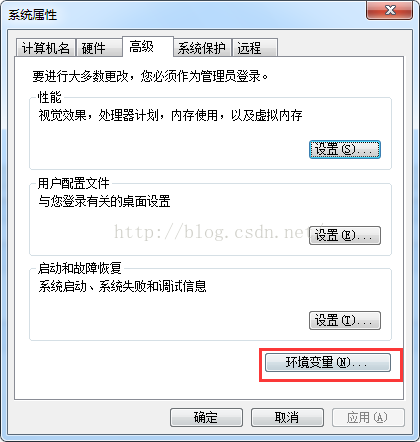
2、点击“环境变量”在弹出界面下方的分类 “系统变量”这个分类里点击 新建

3、在弹出的新界面中输入你的配置 注意内容填你自己的配置 不要按图抄
变量名:大小写无所谓但是要和待会下面的所有用到这个变量名的地方一样就行
变量值:这个写 你自己 的gradle解压的根目录
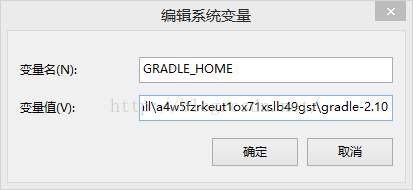
4、点击确定后又回到了刚才的界面 现在是在下面“系统变量”中找“path”
选中path点击编辑在变量值后面加入内容 “;%GRADLE_HOME%\bin”
注意:不要删除原有的,用“;”分开记住是英文下的";"不是中文下的“;”这是两个不同的字符

5、点击确定返回上一个界面再点击确定完成配置
6、再次检查 用 win-key键+R键 打开运行界面(需要重新打开一个) (win-key键俗称回到桌面键 就是“Ctrl“和”Alt”中间的那个键)
输入“cmd” 再敲回车 调出命令台(俗称黑框)
输入 "gradle -v"或者"gradle -version"都可以
如果出现了版本信息则成功,如果出现了下图信息
'gradle'不是内部或外部命令,也不是可运行的程序或批处理文件。
7.这时间你就可以在Android studio Terminal 执行相应 gradle 命令了
如 gradle build 、gradle clean
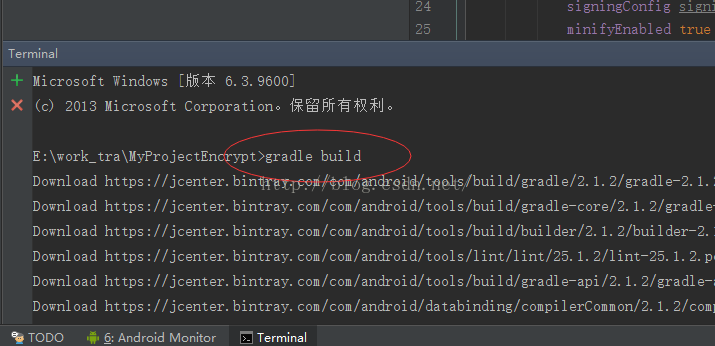
以上就是本文的全部内容,希望对大家的学习有所帮助,也希望大家多多支持我们。
相关推荐
-
springboot+gradle 构建多模块项目的步骤
springboot用以进行web项目开发的便捷性,本文不再赘述,主要是想将工作中基于springboot与gradle的多模块项目的构建经验进行总结与归纳. 1.创建项目 首先安装java和gradle,本文选用的java版本为1.8.0_40,gradle版本为2.10,安装过程本文不再赘述. 其次创建项目,名称为 springboot-mm: mkdir springboot-mm cd springboot-mm gradle init 此时的项目结构如下: 接下来,创建多个模块,这里以
-
史上最全的Android build.gradle配置教程
前言 Android Studio是采用gradle来构建项目的,gradle是基于groovy语言的,如果只是用它构建普通Android项目的话,是可以不去学groovy的.当我们创建一个Android项目时会包含两个Android build.gradle配置详解文件,如下图: 一.Project的build.gradle文件: 对应的build.gradle代码如下: // Top-level build file where you can add configuration optio
-
gradle+shell实现自动系统签名
前言 有时候我们的应用需要系统级的权限来实现一些功能(如静默安装),这时候需要给应用打上系统签名,常规操作打包apk,解压apk,删除META-INF中CERT.RSA和 CERT.SF,然后压缩,用系统签名工具签名,一顿操作后可能十分钟过去了,实在太过繁琐,因此我们做了一些简化,用gradle+shell帮我们实现自动化. 准备 1.android studio 2.系统签名文件(signapk.jar.platform.x509.pem.platform.pk8) 3.如果是mac系统,还
-
Powershell 脚本数字签名实现方法
脚本很容易被冒名顶替或者更改,因为它们是由纯文本构成的.数字签名为脚本提供了更高的安全性,因为它能确定脚本和脚本的编辑者的唯一性,并且不能被更改.作为脚本的发布者,你能确定你的脚本没有被恶意篡改.即使专家也无能为力,因为这种机制是基于复杂逻辑的.幸运的是,在实际应用中,你不需要深究这些细节,只需要掌握Powershell脚本签名的机制和过程. 准备一个合适的证书 因为不能使用传统的纸质签名给Powershell脚本进行签名,你需要另一个工具"证书".证书就像一把私有并且安全的钥匙.证书
-
Gradle构建多模块项目的方法步骤
通常我在使用Maven构建项目的时候是将应用项目划分为多个更小的模块. Gradle 项目也拥有多于一个组件,我们也将其称之为多项目构建(multi-project build). 我们首先创建一个多项目构建: mkdir cmdGradleProj && cd cmdGradleProj gradle init 这时候 D:\cmdGradleProj> 目录下执行:tree /f 的项目结构如下: │ build.gradle │ gradlew │ gradlew.bat │
-
PowerShell 未经数字签名 系统将不执行该脚本
一句话解决方法: 设置一下可以运行未签名的脚本或者为你的脚本签名. set-executionpolicy Bypass PowerShell因为在此系统中禁止执行脚本的解决方法 http://www.jb51.net/article/95022.htm Powershell 脚本数字签名实现方法
-
Android studio gradle环境变量配置教程
本文实例为大家分享了Android studio gradle环境变量配置的教程,供大家参考,具体内容如下 我的gradle 下载自动解压到了这个目录 C:\Users\jacli\.gradle\wrapper\dists\gradle-2.10-all\a4w5fzrkeut1ox71xslb49gst\gradle-2.10 1.右击"计算机"点击"属性"点击"高级系统设置" 你会看到系统属性 2.点击"环境变量"在弹
-
Linux jdk安装及环境变量配置教程(jdk-8u144-linux-x64.tar.gz)
建议先用sudo su命令切换到root账号,否则之后可能无权限操作 /opt 目录. 一.下载和解压 先去官网下载压缩包jdk-8u144-linux-x64.tar.gz. 下载之后,终端输入 cp jdk-8u144-linux-x64.tar.gz /opt 把这个压缩包复制到opt目录下, 然后进入到opt目录,输入 tar -zxvf jdk-8u144-linux-x64.tar.gz 解压缩. 二.编辑etc目录下的profile文件 sudo vi /etc/profile 用
-
Win8下Android SDK安装与环境变量配置教程
Win8下Android SDK的安装与环境变量配置,具体内容如下 1.下载Android SDK,点击安装,直接默认路径即可! 进入该网站后往下拉就能找到sdk下载的位置,选择图中红圈的程序进行下载 2.安装过程比较简单,按照平时安装软件的方式来就行,默认路径安装后,安装完成,开始配置环境变量. 3.打开计算机属性--高级系统设置--环境变量 4.新建一个系统变量,变量名:ANDROID_HOME,变量值:C:\Program Files \android-sdk(以你安装目录为准,确认里面有
-
java1.8安装及环境变量配置教程
一.前言 虽然jdk1.9版本已经问世,但是许多其他的配套设施并不一定支持jdk1.9版本,所以这里仅带领你配置jdk1.8.而jdk1.9的操作也几乎是相同的. 本教程适用于windows10 64位操作系统配置jdk1.8 二.下载并安装 2.1下载 进入官网的下载地址jdk1.8下载地址 出现如下界面 按照红色方框的指示,先选中 [Accept License Agreement],表示同意安装使用协议:选择Windows x64(即64位操作系统),点击下载:等待下载完成即可. 2.2安
-
Java环境变量配置教程
本文实例为大家分享了java的环境变量设置方法,供大家参考,具体内容如下 安装好jdk后找到我的电脑(右键) --> 属性-->高级选项卡-->环境变量,里面有管理员的用户变量,有系统变量.选哪一个都无所谓,我选的是Administrator的用户变量即管理员的用户变量,点击"新建",下面是需要填入的三个环境变量,形式都是环境名=环境值,依次填入即可: JAVA_HOME=c:\j2sdk1.5.0 (jdk安装文件夹位置) classpath=.;%JAVA_HO
-
python解释器pycharm安装及环境变量配置教程图文详解
1.python解释器安装 下载地址:https://www.python.org/ 打开官网,点击downloads,选择操作系统,以windows为例: 选择python2与python3解释器版本(以python3.6.6及python2.7.16为例): 以python3.6.6为例,根据操作系统下载不同安装包(python2.7.16类似) 下载完成后,双击打开,选择自定义安装: 点击完成后,选择下一步,修改默认安装路径(方便查找,添加环境变量),完成后点击安装 2.配置环境变量 右击
-
win10下mysql 8.0.12 安装及环境变量配置教程
Windows10平台下MySQL的安装.配置.启动和登录及配置环境变量 1.1 在MySQL的官网上下载安装文件并配置MySQL 提示:在安装过程中,window防火墙会弹出是否允许更改硬件等提示,点击是. 360安全卫士等会将MySQL等数据库文件误报成木马程序,建议安装过程中关闭360,仅保留window防火墙即可. MySQL安装过程失败,很多是重新安装MySQL所导致,在卸载MySQL时,也要把之前的安装目录删除掉,一般在program file文件夹中.也要把MySQL的DATA目录
-
Win10下python3.5和python2.7环境变量配置教程
本文分别介绍了安装python2和python3的详细方法,分享给大家. 一.Windows系统 很多童鞋问之前的教程怎么没有介绍安装python3.5的,现予以补充更新一下. (一)安装python3.5 1.下载 进入Python官网www.python.org,在"Downloads"下拉菜单中的右半部分直接点击python3.5.2版本即可下载,它会自动下载32位的. 如果需要64位,点击左半部分"Windows",选择第二项"Latest Pyt
-
Windows下apache ant安装、环境变量配置教程
一.安装ant 到官方主页http://ant.apache.org下载新版(目前为Ant1.8.1)的ant,得到的是一个apache-ant-1.8.1-bin.zip的压缩包.将其解压到你的硬盘上,例如:C:\apache-ant-1.8.1. 二.配置环境变量 window中设置ant环境变量: ANT_HOME C:/ apache-ant-1.8.1 path C:/ apache-ant-1.8.1/bin classpath C:/apache-ant-1
-
JDK环境变量配置教程分享
每个写Java程序的人都能正确配置JDK,不过由于在第一次配置好之后就不用再次配置了,所以在需要重新配置的时候,可能由于时间长而忘记了.此处写出来也是留下标记,方便日后查阅. 既然要配置就先须下载,推荐到官网去下载,根据需要,如不同操作系统的,或是32位或64位,总之要下载正确的版本.比如我是Win7 64位操作系统,下载的就是最新的 jdk-7u25-windows-x64 版本. 下载完成后,就是双击安装,这个就不用多介绍了,可以默认安装,也可以自定义,关键知道安装的路径就可以了.如:D:\
随机推荐
- Wscript.Shell 对象详细介绍!!特好的东西第1/2页
- Linux下实现SSH免密码登录和实现秘钥的管理、分发、部署SHELL脚本分享
- oracle数据库导出和oracle导入数据的二种方法(oracle导入导出数据)
- java中通过网卡名称获取IP地址
- 将字符串数字格式化为样式1,000,000,000的方法
- 使用getBoundingClientRect方法实现简洁的sticky组件的方法
- 发布一个用PHP fsockopen写的HTTP下载的类
- 关于JS中prototype的理解
- ADO存取数据库时如何分页显示
- 利用PHP如何实现Socket服务器
- node.js中的buffer.length方法使用说明
- 解析得到除去标签的txt内容
- MSSQL产生死锁的根本原因及解决方法
- 北京奥运会倒计时代码
- JavaScript 中调用 Kotlin 方法实例详解
- 详解SpringMVC和MyBatis框架开发环境搭建和简单实用
- Android实现实时通信示例
- 深入浅析C#泛型类型
- ajax实现页面的局部加载
- vmware Esxi 5.0 忘记密码重置的方法

